Yahoo!のワンタイムパスワード(2段階認証)の設定
Yahoo!のアカウントもヤフオクとかヤフーショッピングとかのIDで使っているので十分セキュリティーを高めないとヤバイことになります。
こちらの記事にも書いたとおりマイム(仮名)様が実際にYahoo!IDを乗っ取られて大変なことになっています(T_T)
Yahoo!アカウント乗っ取られたら大変ですのでワンタイムパスワードの設定をしちゃいましょう。
Yahoo!JAPAN ID 登録情報のページ
こちらからワンタイムパスワードの設定をしてみましょう。
Yahoo!ワンタイムパスワード メールアドレス編
手始めにメールアドレスでのYahoo!ワンタイムパスワードを設定してみます。
ヤフオクをはじめYahoo!のサービスはYahoo!JAPAN IDの「ワンタイムパスワード」を設定するだけで2段階認証できます。
パソコンでワンタイムパスワードを設定すると特に戸惑うことなく簡単にできました。
あとはスマホにもワンタイムパスワードで設定する必要がありますが、メールアドレスのワンタイムパスワードの他にアプリでもワンタイムパスワードができるようなのでやってみます。
アプリでワンタイムパスワードを設定する
Yahoo!は独自で「Yahoo! JAPAN ワンタイムパスワード」というアプリがあるのでインストールして設定します。
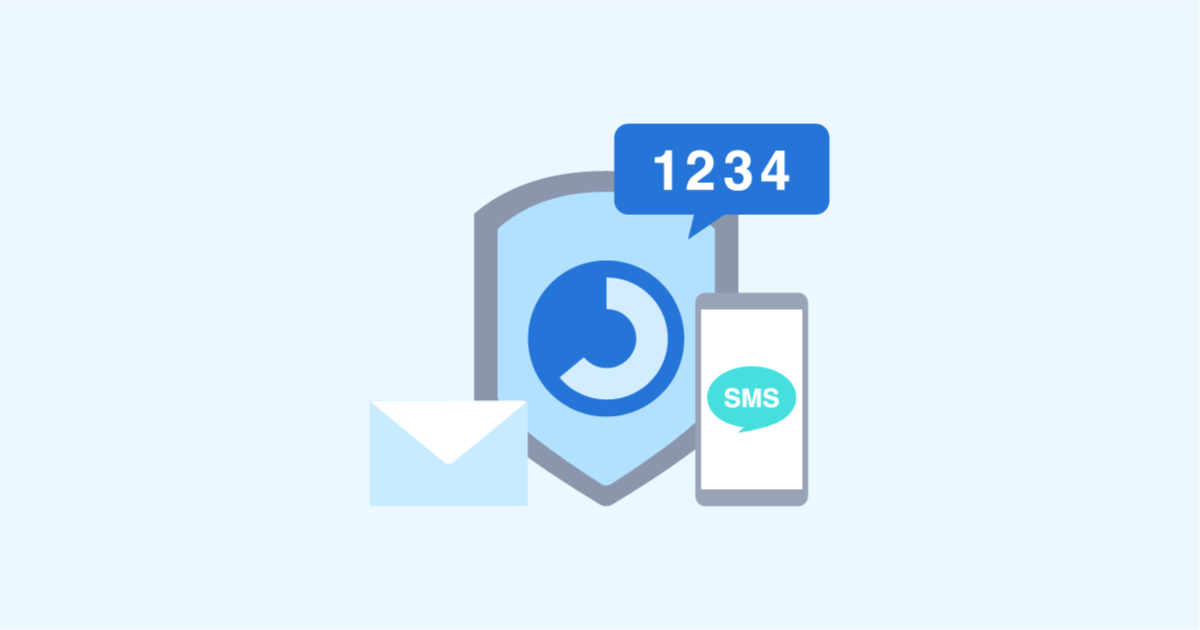
ここからはスマートフォンで設定します。
ちょっとやり方が悪かったのか?わかりませんが途中引っかかって、番号を入れてもうまく認証できませんでした。
アプリの設定-「自動設定」ボタンを3度目の正直でやっと認証されて無事アプリでのワンタイムパスワード設定が完了しました。
要らない2つのワンタイムパスワードの番号は消せないのだろうか?
ワンタイムパスワード以外のセキュリティー対策
Yahoo!JAPANのIDにはワンタイムパスワード以外にも、
- ログイン時に使用するIDの設定
- ログインアラート
の設定があります。(定期的にパスワード変更をすることでセキュリティーが高くなりますが割愛します。)
Yahoo! JAPAN ID 登録情報のセキュリティー項目順に見て行きましょう。
ログイン時に使用するIDの設定(シークレットID)
デフォルトのYahoo!ID以外にログイン時のみに使用するIDを決められるようです。
これは、ヤフオクなどでIDを表示されるのでYahoo!IDだったら誰でも知ることができますが、このログイン時に使用するIDを設定することによってパスワードの他にIDまで誰にも分からなくなりますのでセキュリティが高くなりますね。
シークレットIDの設定完了しました。デフォルトのYahoo!IDではもうログインできなくなりますのでシークレットIDを忘れないようにしましょう。
もっと詳しく知りたい方は以下のページにシークレットIDについてヘルプがあります。
こちら ↓ スマホ用のページ
ログインアラートの設定
信用できない2段階認証をうけていないスマホ・パソコンなどからログインした場合はアラートメールがくるように設定します。
もしID・パスワードを知られてしまって自分の知らないスマホとかパソコンとかからログインされるとすぐにメールが届きますので早期に対応できます。
ただ、2段階認証の設定が終わっていればID・パスワードが分かっても許可した端末でないとログインは完了できないはずですのでやはり2段階認証は大事ですね。
こちらはメルアドを登録するだけで設定完了です。
ログイン時に毎回メールがきても困るので「注意が必要なログイン時のみ通知」にしました。
ログインロックを設定
Yahoo!IDをしばらく使う予定がない場合はログインをロックする設定があります。
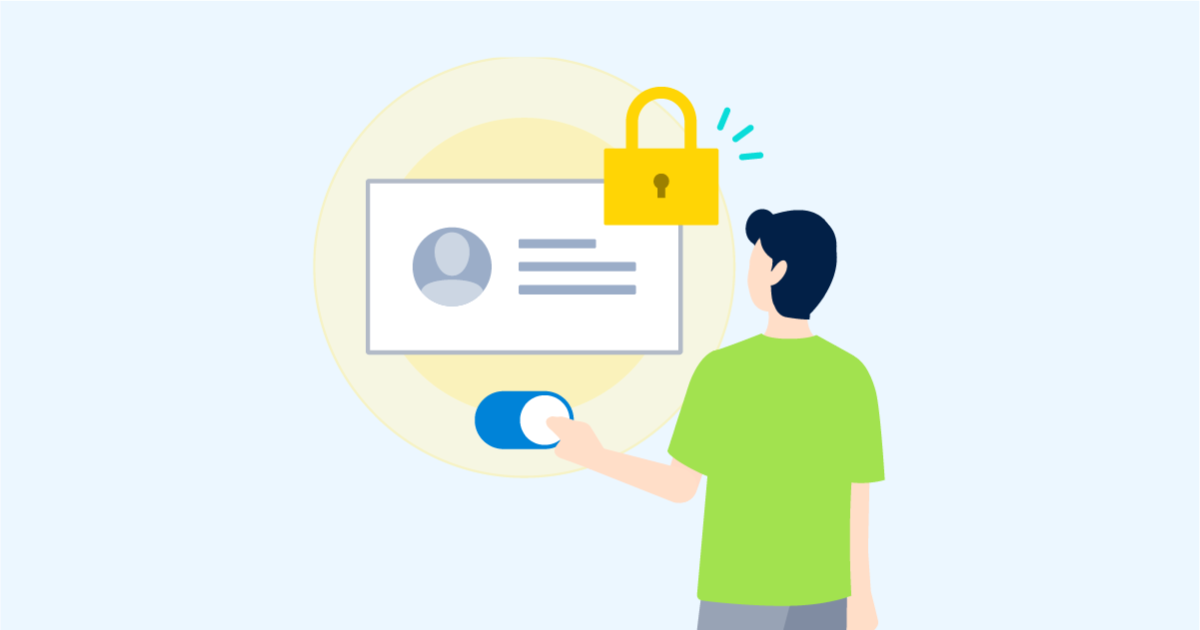
ログインロックするには解除する時にメールアドレスが必要なのでずっと使えるメールアドレスを設定しましょう。
詳しい説明は以下のヘルプにあります。
ログインロックしたYahoo!IDの解除方法。通知先メールアドレスに解除メールが届くようです。
ログイン履歴で過去に不正ログインされていないか確認する
ログイン履歴のページを見てみると以下のようにいつYahoo!IDにログインしたか詳細に記録されています。
4月からのログイン記録が残っていたので多分2ヶ月程度の記録を保存しているようです。
2段階認証でログインできなくなった場合の対処方法
アプリでワンタイムパスワードをやっていてスマホを手放した場合は復旧用メールアドレスを使って復旧するしかないです。
普通のメールアドレスを使えるので復旧用のメールアドレスさえログインできる状態であれば問題は起こらなそうです。
Yahoo!JAPANアカウント 2段階認証まとめ
2段階認証(ワンタイムパスワード)方法
端末(スマホ・タブレットやパソコン)のブラウザごとに2段階認証が必要
- メールアドレス(GmailやYahoo、MSNなどの通常のメルアド使えます。)
- アプリ Yahoo! JAPAN ワンタイムパスワード(Android,iOS対応)
2段階認証が使えなくなった時の緊急対応
- 予備のメールアドレス
セキュリティ関連のその他オプション設定
- ログインロック(しばらくYahoo!IDを使わない場合はログインできなくする機能)
- ログインアラート(不正ログインされたときに警告メールか携帯電話に連絡がくる機能)
- シークレットID(秘密のIDを設定してセキュリティを高める)
- ログイン履歴(不正ログインされてないか過去のアクセスを閲覧できる。約2ヶ月前程度の履歴)
Yahoo!の場合はもしかしたらメールアドレスでのワンタイムパスワードのほうが良いのかも?しれません。
Yahoo!のワンタイムパスワードのメールアドレスにGmailのメルアドを使っていてGoogleを2段階認証しておけば良いかもしれません。
というのも「Yahoo! JAPAN ワンタイムパスワード」のアプリがちょっと使いにくい感じがしたのでメールアドレスが信頼できるアドレスだったら問題ないのかな?と思いました。
引き続き他のサービスも2段階認証を設定していきます。




コメント